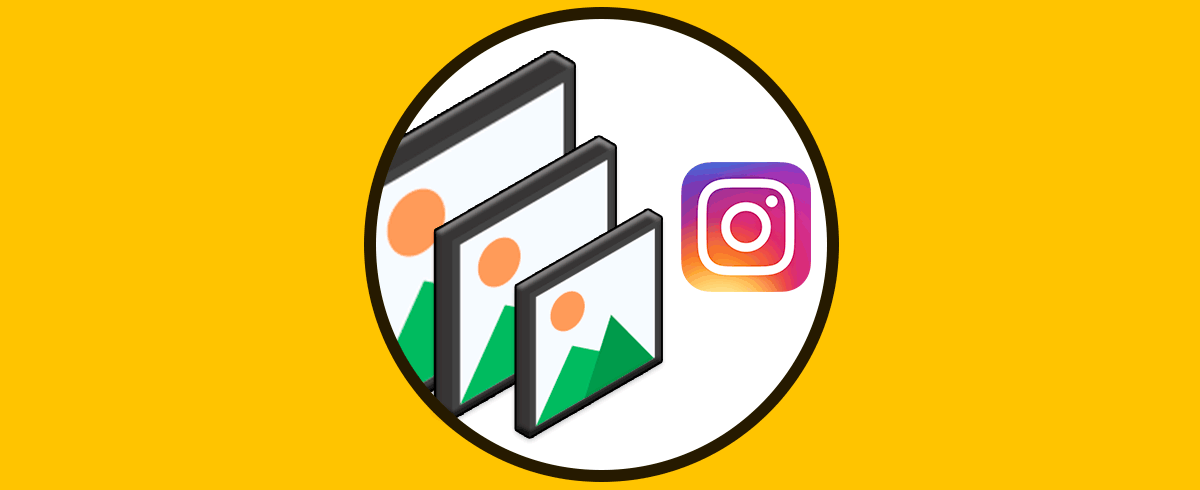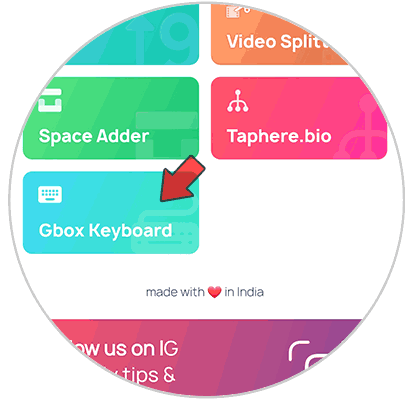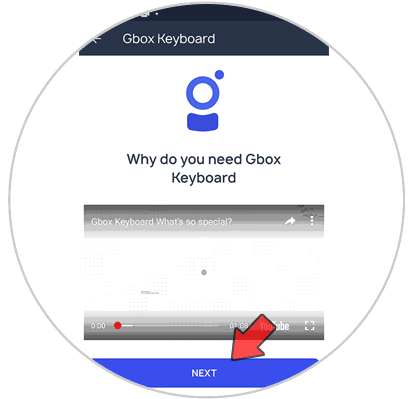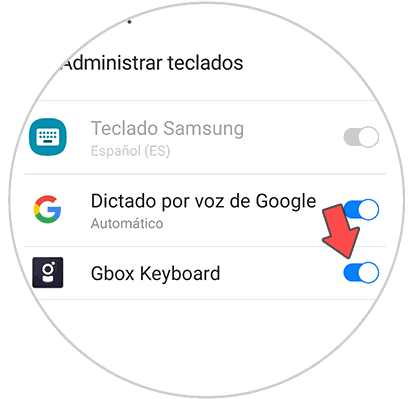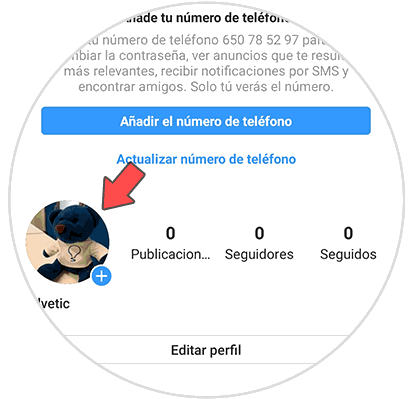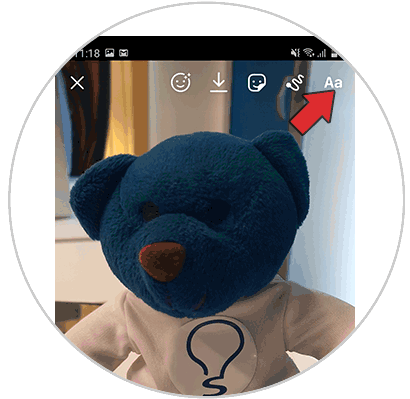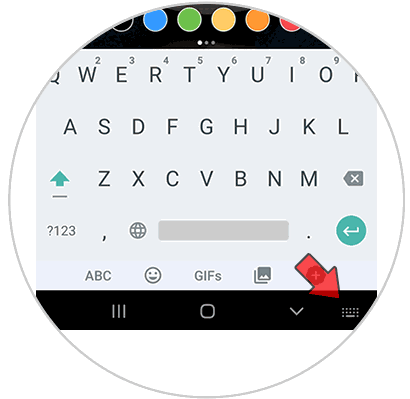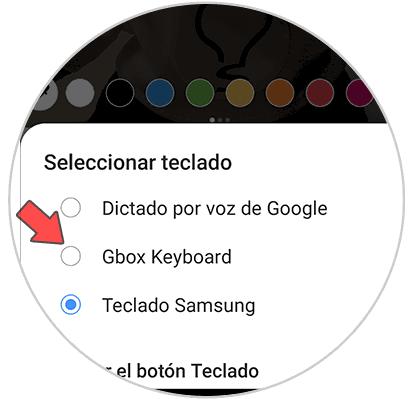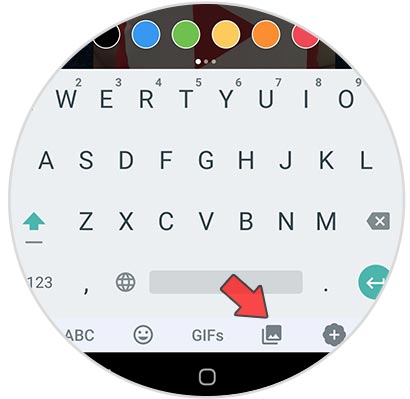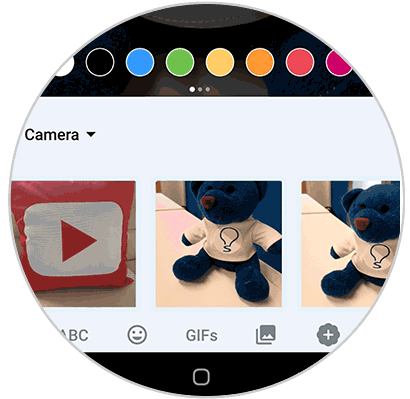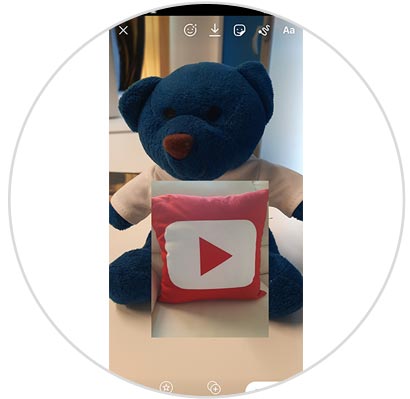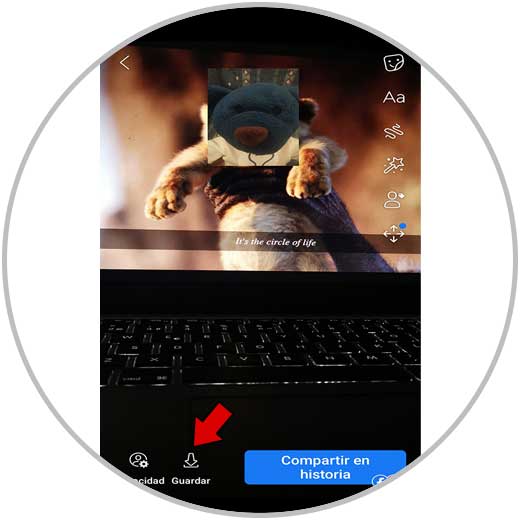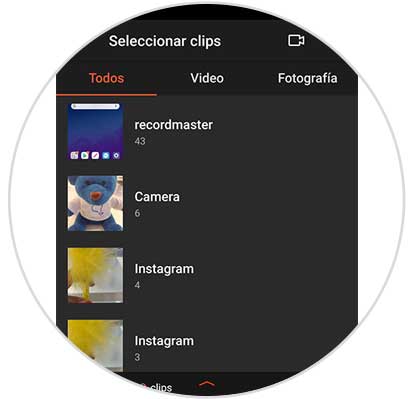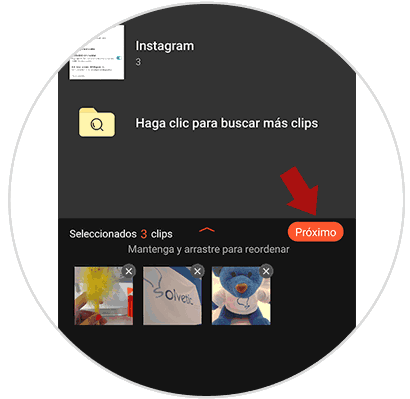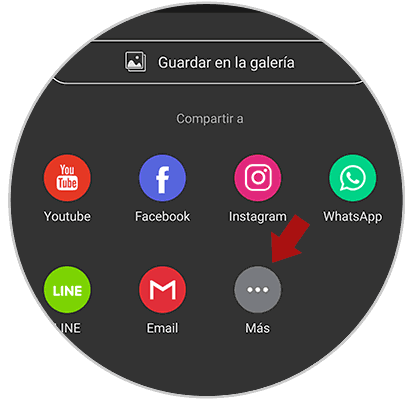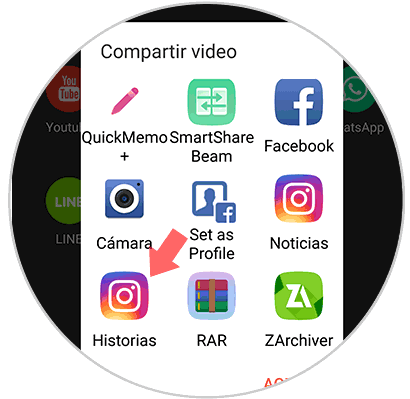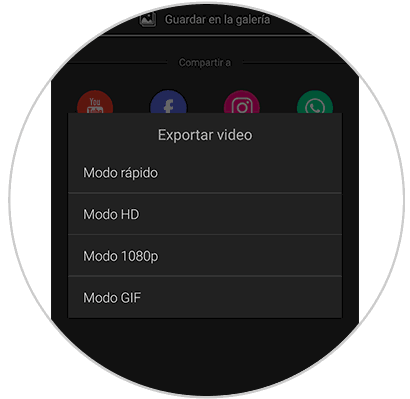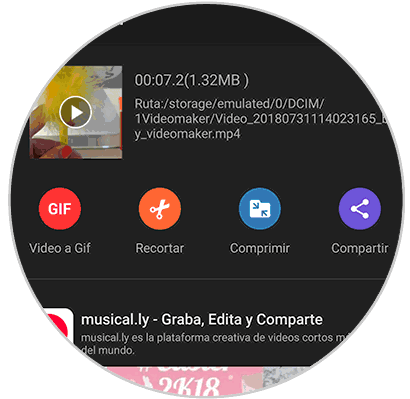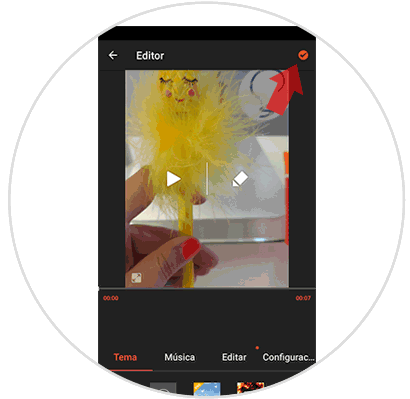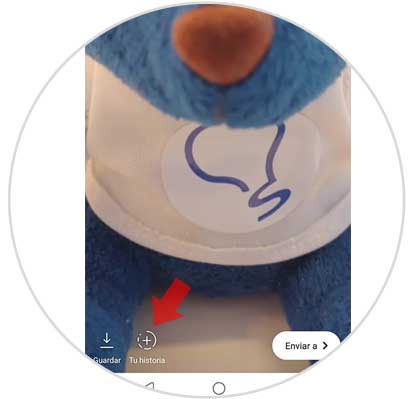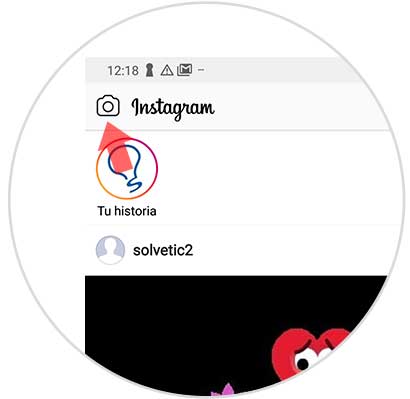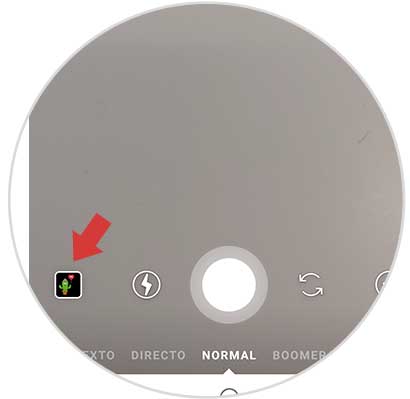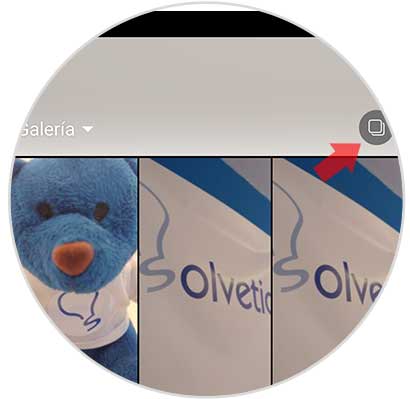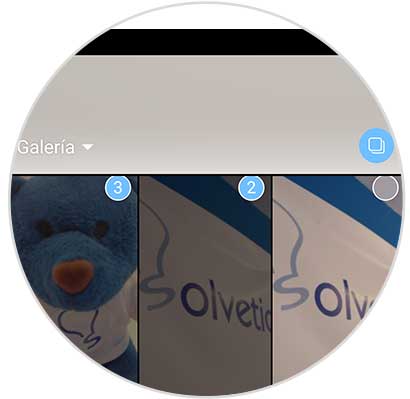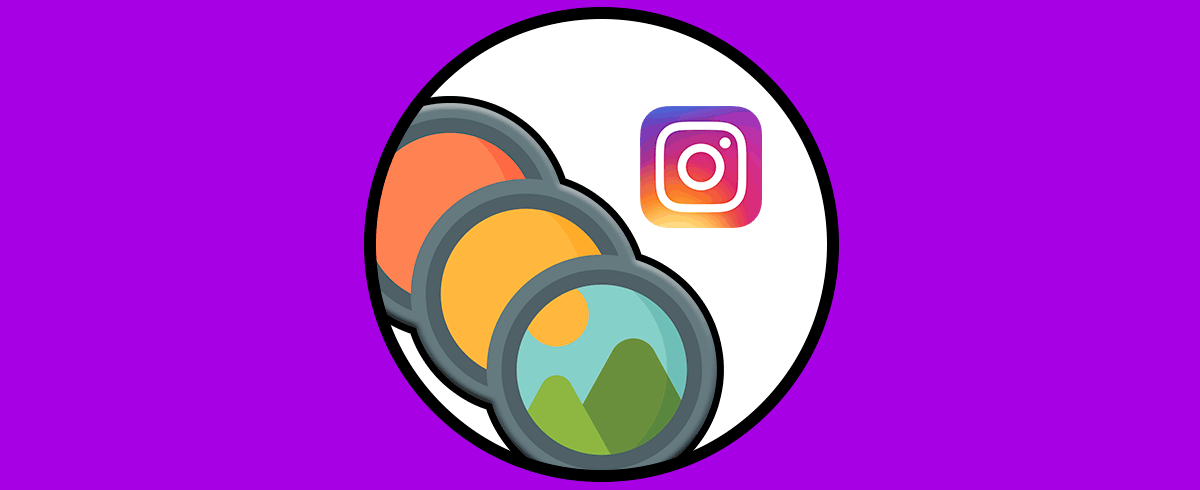Las redes sociales se han convertido en nuestras fieles compañeras en estos últimos años. La mayoría de los mortales han decidido hacerse una cuenta en Facebook, Snapchat, Instagram… con el fin de poder comunicarse y sociabilizarse con otras personas. Gracias a este tipo de plataformas, la facilidad para poder intercambiar mensajes o llamadas con nuestros allegados es más que palpable, y esto que hace que a diario accedamos a ellas para acceder a las conversaciones privadas o para publicar diferente contenido o revisar el que han subido nuestros amigos.
Sin duda una de las más famosas es Instagram. La aplicación que fue comprada por Facebook no ha dejado de renovarse y de incluir nuevas funciones, consiguiendo de este modo usuarios fieles que crecen diariamente.
En Instagram tenemos la posibilidad de subir fotos y vídeos a nuestro muro, intercambiar mensajes directos con otros usuarios e incluso subir vídeos más largos a IGTV. Sin embargo, una de sus funciones más populares es las historias 24 horas. Contenido efímero que desaparece al día de ser publicado pero que puede ser guardado o incluso marcado como destacado en los perfiles.
Estas historias permiten subir una foto o un vídeo de 15 segundos. Pero ¿y que pasa si queremos subir más de una foto en una misma historia? Estás de suerte porque si es posible poner dos fotos en una historia de Instagram. A continuación, te explicamos cómo hacerlo.
1. Cómo poner dos fotos en Historia Instagram sin App
Existe muchas maneras de poder poner dos fotos diferentes en una misma historia de Instagram, pero lo cierto que lo más cómo y más recomendable es hacerlo a través de la app. De este modo no tendremos que descargar ni acceder a ninguna aplicación externa para ello, lo que nos ahorrará trabajo y tiempo.
Los pasos que debes seguir son muy sencillos ya esto puedes hacerlo directamente desde las historias de Instagram, por lo que el proceso es bastante rápido y sencillo. Para saber de manera detallada qué debes hacer, entra en el siguiente vídeo en el que verás paso a paso cómo puedes super poner dos fotos en la misma historia de Instagram.
2. Cómo poner varias fotos en una misma historia Instagram
Otra de las opciones es hacerlo a través de una app.
Lo primero que debes hacer es descargar la siguiente aplicación
Una vez que has descargado la app del teléfono, tienes que seleccionar en la parte inferior de la app "Gbox Keyboard"
Lo siguiente que debes hacer es aceptar los permisos necesarios que requiere la instalación de este teclado en tu teléfono.
A continuación concede permiso al sistema para su uso. Luego reinicia el teléfono.
Ahora lo que debes hacer es entrar en la app de Instagram y seleccionar que quieres subir una historia.
Selecciona la imagen que quieres poner de fondo. Cuando la tengas puesta, pulsa sobre el icono del letras de la parte superior.
Ahora tienes que seleccionar que quieres cambiar el teclado.
Pulsa sobre Gbox Keyboard para seleccionarlo
Verás que aparece el símbolo de una imagen en la parte inferior. Debes seleccionarlo.
Verás que se abre la galería en la que tienes las imágenes. Selecciona aquella que quieres poner encima de la otra.
Finalmente podrás colocarla según tus preferencias y publicarlo en tu Storie.
3. Cómo poner dos fotos en una historia de Instagram desde Facebook
Otra de las opciones que tenemos, es hacer este proceso desde la app de Facebook. La realidad es que no todo el mundo sabe que se puede hacer desde esta aplicación y luego descargar la imagen para posteriormente poder publicarla en las historias de Facebook.
La parte buena es que si tenemos ambas aplicaciones, veremos que este proceso es algo realmente sencillo y que no nos va a llevar mucho tiempo realizar este montaje. En este caso los pasos que debes seguir son los siguientes:
- Entre en la App de Facebook
- Pulsa para subir una historia
- Sube la primera foto que quieres agregar
- luego pulsa sobre el icono de Stickers
- Verás el icono de la galería, debes pulsar sobre el y seleccionar la segunda imagen
- Finalmente pulsa en guardar, y esta imagen quedará salvada en el teléfono
- Ahora ya podrás publicarla en Facebook
En el siguiente vídeo podrás ver manera detallada todo el proceso que acabamos de ver, para que puedas llevarlo a cabo en el caso de que quieras poner dos fotos en una historia de Instagram de manera sencilla y rápida.
4. Cómo subir varias fotos en una misma historia Instagram
Otra de las aplicaciones que podemos utilizar para ello es la siguiente.
Lo primero que tenemos que hacer es descargar la App Vídeo Maker
Una vez que la tenemos descargada, tenemos que entrar en ella y seleccionar “Editor”.
Ahora veremos una nueva pantalla. En esta nueva pantalla, veremos que se abre una ventana con nuestra galería
Selecciona aquellas fotos que quieres subir y pulsar “Próximo"
Ahora veremos que se ha creado un vídeo con nuestras imágenes. Podemos configurarlo con música y otro tipo de ediciones en el caso de que sea necesario. Una vez finalizado esto, pulsamos en el botón de la esquina superior derecha.
Veremos que nos da la opción de compartir. Tenemos que seleccionar el icono de “Más”.
Ahora tenemos que buscar la opción de “Historias” de Instagram
Elegimos el modo que nos interese
Una vez finalizado esto, tenemos que volver a pulsar en compartir y seleccionar “Historias”.
Finalmente seleccionamos “Mi historia” y este vídeo con las fotos seleccionadas quedará subido como una única historia de Instagram.
5. Cómo subir varias fotos en historias Instagram
En el caso de que quieras subir varias fotos, pero en varias historias, lo puedes hacer de manera muy sencilla.
Lo primero que debes hacer es entrar en tu Instagram y seleccionar que quieres subir una historia.
A continuación, tienes que seleccionar la galería de tu teléfono
Verás que aparece en la parte superior una opción que pone “Seleccionar varios”.
Ahora puedes marcar todas las fotos que quieres subir.
Finalmente selecciona “Siguiente” y ya podrás configurar tu historia en cada una de las imágenes que has subido.
De este modo vas a poder subir varias fotos en una misma historia o en varias consecutivas según sean tus preferencias.